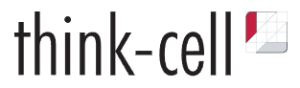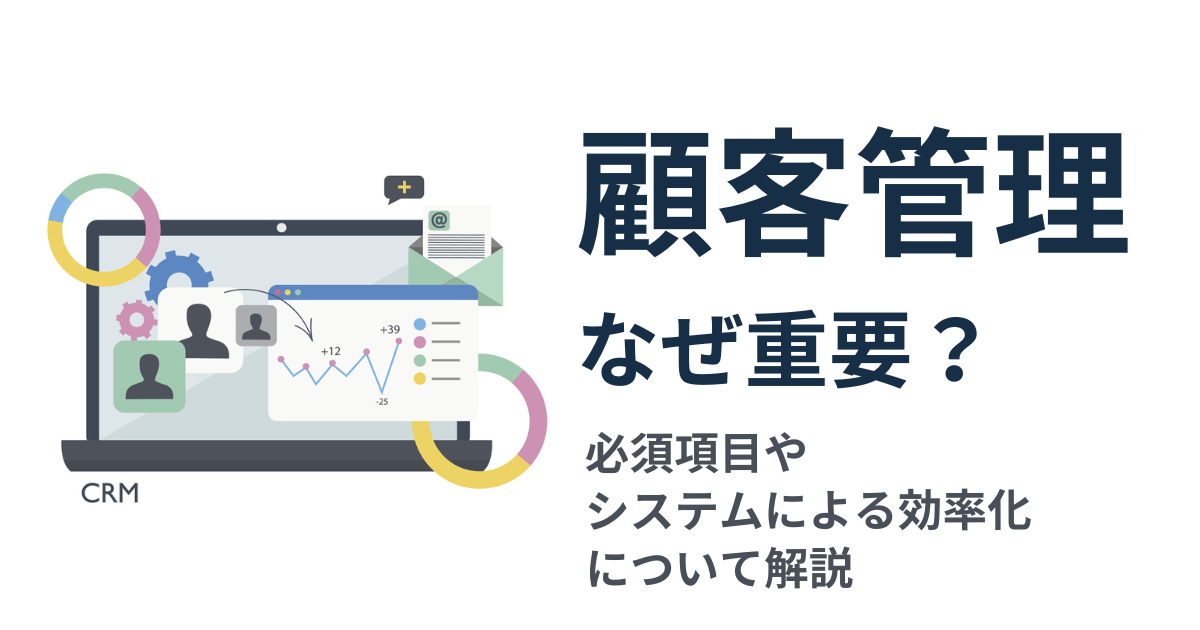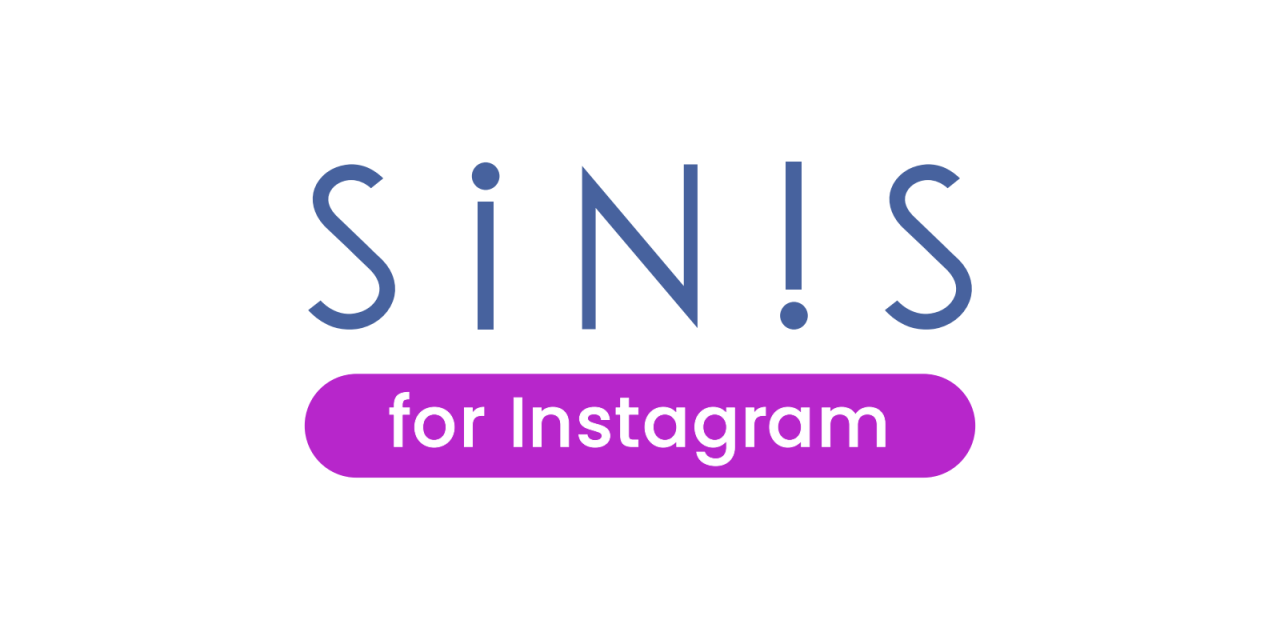ガントチャートとは
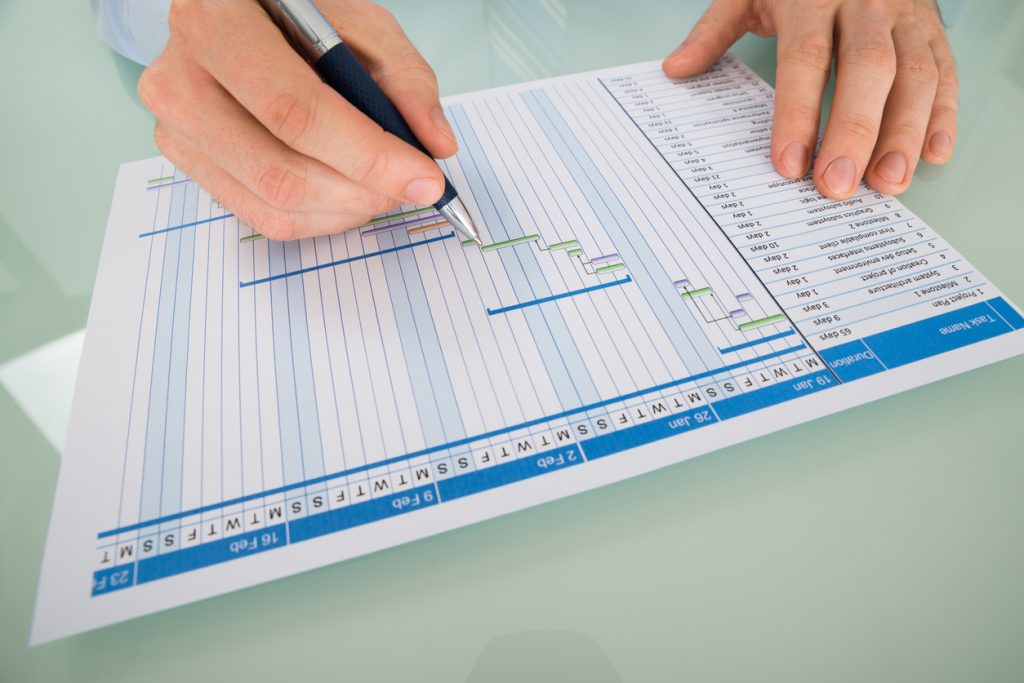
ガントチャートとは、プロジェクトの進捗管理に広く使用される管理表の一種です。横に伸びる棒グラフ、ガントバーを用い、作業の進捗状況を表すことができます。計画表や工程表という名前で呼ばれることもあります。ガントチャートは横軸に時間を表す棒グラフを、縦軸はWBSを記しています。
WBSとは、プロジェクトにおけるタスクを細分化したリストです。縦軸にWBSに基づく作業詳細や担当者などを配置し、横軸には日時や進捗率を表示することで、プロジェクトの全体像を見える化できます。一つのプロジェクトでも業務内容や進捗は各担当者によっても異なるため管理には手間がかかるものです。ガントチャートを適切に利用すれば、ガントバーの伸び方からタスクの進捗状況が一目でわかるため、「誰が、いつ、どの作業を行っているか」の把握に役立てられるでしょう。
ガントチャートを構成する要素
ガントチャートはプロジェクトにおける複数の要素を組み合わせて作られます。主な要素は、次のとおりです。
ガントチャートの構成要素 | 構成要素の詳細 |
ガントバー | タスクや業務にかかる期間を視覚的に表現する要素。棒グラフ型。 |
作業内容 | ガントバーのタスクを説明する要素。ガントバーと同じ行に記載する。 |
担当者 | タスクの担当者を説明する要素。ガントバーと同じ行に記載する。 |
ステータス | タスクの着手状況。ガントバーと同じ行で「未着手」「作業中」「完了」などの選択肢から選べるようにする。 |
タイムスケール | チャート内の時間の間隔。時間、日、週などで区切る。 |
マイルストーン | タスクに関する目標日やチェックポイント。タイムスケールの下部に記載する。 |
作業依存関係 | タスク同士の関係性を指定するもの。ガントバー同士を矢印でつなげて表現する。 |
日付 | チャートの最上部で個々のタスクとプロジェクト全体の予想開始日・終了日を指定する。 |
上記の中から管理したい要素をガントチャートに盛り込むことで、タスク情報を効率的に可視化できるようになります。必要な要素はチームやプロジェクトによって異なるため、情報が増えすぎて管理が煩雑にならないよう取捨選択をおこないましょう。
WBSとの違い
WBS(Work Breakdown Structure)はプロジェクトのタスクを細分化し一覧化したリストです。ガントチャートと共にプロジェクト管理のシーンで用いられる手法ですが、運用の目的という点において大きな違いがあります。
リストの種類 | 運用の目的 |
WBS | プロジェクトのタスクを洗い出すことが目的 |
ガントチャート | スケジュール管理が目的 |
WBSはタスクの細分化による業務内容の詳細の洗い出しをおこなうために用いられますが、ガントチャートはプロジェクトのスケジュールと進捗管理に焦点を当てています。WBSで洗い出したタスクをガントチャートにできれば、プロジェクト進捗の可視化に役立ちます。WBSとガントチャートは異なるものですが、「どちらかが優れている」と考えて取捨選択するのではなく、組み合わせて使用することで互いのメリットを高めるものといえるでしょう。
ガントチャートを利用するメリット

ガントチャートを利用するメリットは次のとおりです。
- プロジェクトの全体像を可視化できる
- 各人のタスクと納期を可視化できる
- スケジュールに無理がないかチェックできる
- トラブルや遅れが生じた際に把握しやすい
ミクロとマクロの両視点からプロジェクトを管理するうえで、大きなメリットが得られるものといえます。それぞれの詳細を見ていきましょう。
プロジェクトの全体像を可視化できる
ガントチャートの活用によって、各プロジェクトメンバー単位でのタスクと納期を可視化できます。グラフで状況がビジュアル化されているため、プロジェクト全体の進行状況をひと目で把握できる点は大きなメリットです。個々のメンバーにとっても、自分が関わっていない工程を含めた全体の進捗を確認しやすくなります。
タスク間の依存関係も簡単に識別できる点も魅力です。複数のメンバーと業務が関与する大規模なプロジェクトでのタスクの遅延や重複も防ぎやすくなります。ガントチャートを通じてプロジェクト全体の進捗や段階を把握できるようにすれば、チームのリーダーはもちろん、個々のメンバーにとってもスケジュールやタスクを認識しやすくなるでしょう。
各人のタスクと納期を可視化できる
プロジェクトの全体像だけでなく、メンバー単位でのタスクと納期をグラフで可視化できる点もガントチャートのメリットです。個々のメンバーが担当する具体的なタスクとスケジュールを一目で把握できるため、誰が何を、いつまでにやればいいのかが一目でわかります。
ガントチャートによって各人のタスクが視覚化されるため、担当者ごとに予定された作業の開始日と終了日、段階ごとの進捗が明確になります。リーダーや管理担当者が各人の進捗をチェックし、必要なフォローを入れる際の参考にできるでしょう。
スケジュールに無理がないかチェックできる
ガントチャートはプロジェクトのスケジュールの妥当性の事前チェックにも向いています。ガントチャートはプロジェクトに含まれる各工程の必要な期間を加算して構成されるため、無理なスケジュールがあればプロジェクトを開始する前に問題点を把握できるでしょう。
タスクが割り当てられたスケジュール内で達成が難しそうならば修正をおこない、現実性のあるガントチャートを組むことが大切です。実現性の低いスケジュールだと後々の業務に支障が出る恐れもあるため、スムーズなプロジェクト達成のためにも精査をおこないましょう。
トラブルや遅れが生じた際に把握しやすい
ガントチャートを利用していれば、プロジェクト進行中に生じるトラブルや遅れをリアルタイムで把握しやすくなります。グラフでプロジェクトの進捗状況を視覚的に表示するため、問題が生じた際にすぐに気付くことができるでしょう。
また、ガントチャートの管理にアラート機能を備えたツールを使用することで、遅延や問題が発生した際に即座に通知を受け取ることが可能です。問題が発生した際には、スケジュールの調整を迅速に行い、対応策を講じられるでしょう。
仮にスケジュールの調整が難しい場合でも、ガントチャートはプロジェクトのステータスをチームメンバー全員と共有しているため、他のメンバーが問題をフォローしやすくなります。ガントチャートの利用と共に、プロジェクト管理系のツール導入の検討をおこなうことも有効です。
ガントチャートを利用するデメリット
ガントチャートを利用する際には、次のデメリットがあることも把握しておきましょう。
- 優先順位・工数が見づらい
- ガントチャートの組み直しには手間がかかる
- ガントチャートの利用が向いていない場合がある
優先順位・工数が見づらい
ガントチャートは一般的に各タスクにおける作業内容の工数がチャートに記載されていません。各タスクと担当者の作業にかかる作業量の把握が難しいという点はデメリットといえるでしょう。
ガントチャートは主にスケジュールを視覚的に表示することに重点を置いているため、作業内容の詳細や工数の把握には不向きといえます。ガントチャートだけに頼ってプロジェクトを進めようとすると、予定通りに作業が進まないこともあります。
ガントチャートの組み直しには手間がかかる
ガントチャートの組み直しには手間がかかることもデメリットとして挙げられます。プロジェクト開始後にスケジュールの無理が発覚するなどの原因で、ガントチャートを作り直す必要が生じた場合、各タスクとスケジュールの配分など全体の精査をおこなう必要があるでしょう。
また、新しいタスクの追加や期日が変更でもガントチャートの再構築が必要になるケースがあります。プロジェクトの進行中に頻繁に起こる可能性があり、特に大規模なプロジェクトや複雑なプロジェクトほど組み直しに手間がかかるでしょう。
ガントチャートの利用が向いていない場合がある
ガントチャートは長期的なプロジェクトに適していますが、すべてのプロジェクト形態に適しているわけではないことに留意が必要です。特に、短期的なプロジェクトや日常的なルーチンタスクの管理には向いていないと言えるでしょう。
たとえば、開発工程を小さなサイクルで繰り返し行うアジャイル型のプロジェクトでは、ガントチャートの使用は適していないといえます。アジャイル(俊敏な)型のプロジェクトでは、進行中の仕様や設計の変更を前提として実装とテストを繰り返します。
柔軟性と迅速な変更への対応が求められるため、固定されたタスクとスケジュールを視覚化するために設計されたガントチャートは向いていません。ガントチャートを採用する際には、プロジェクトの種類や特性を十分に考慮し「本当にガントチャートが向いているのか?」といった点を検討することが大切です。
ガントチャートの作成方法

ガントチャートを作成する際には、次の手順を踏むようにしましょう。
- タスクの洗い出し・分解
- タスク間の関係を決定
- スケジュール作成
- 担当者割り振り
- ガントチャート情報入力
タスクの洗い出し・分解
まずはタスクの洗い出しと分解をおこない、WBSを作成しましょう。これはガントチャートの作成で最も重要で時間がかかる工程の一つであり、同時にプロジェクトの成功に不可欠なプロセスとなっています。
WBSによるタスクの洗い出し・分解手順は次のとおりです。
- タスクの達成に必要な作業を洗い出す
- 作業を分解する
- 作業工程を一覧化する
この工程における要点は、必要なタスクを全部洗い出して、より小さいタスクに分類することです。プロジェクトに必要な作業を漏れなく網羅できるようにすることが、有効なガントチャートの作成につながります。
タスク間の関係を決定
次に、各タスク間の関係を明確にしましょう。前段階で洗い出したタスクを分析して、他のタスクと独立しているのか、または依存しているのかを特定します。
たとえば、タスクAの達成がタスクBの開始に欠かせない、というケースでは予めガントチャートに盛り込む必要があります。プロジェクト内の各タスクの相互関係や影響を理解し、ガントチャート上で関連性を視覚化すれば、「どのタスクを先に完了させなければならないのか」「現時点で進められるタスクはなにか」といったポイントを随時確認できるようになるでしょう。
また、並行して進めるタスクと特定タスクの完了後に進めるべきタスクも区別されるため、プロジェクト全体の流れが理解しやすくなります。
スケジュール作成
タスクを基にスケジュールを作成しましょう。各タスクの優先度を決定し、おこなうべきタスクから順番に並べ、それぞれに必要な時間・期間を割り当てていきましょう。
スケジュール作成のプロセスには、各タスクの作業開始日と終了日の決定も含まれます。無理のあるスケジュールは後に修正の対象となるケースもあるため、ある程度の余裕を持たせることが大切です。
担当者割り振り
タスクに担当者を割り当てましょう。プロジェクトチームのメンバー個々人の得意不得意を見極めたうえで、「誰が何を担当し、実施するのか」を明確にしましょう。担当者があいまいでタスクが進まないと、プロジェクトの進行に大きな支障が出てしまいます。
また、特定の人に作業量が偏らないよう、バランスよくタスクを割り当てることも重要です。担当者の体調不良や他のトラブルによってプロジェクトが遅延するリスクは常に存在するため、「業務が属人化して進められない」という事態を防止できるようリスク分散を意識しましょう。
ガントチャート情報入力
最後に情報をガントチャートに入力していきましょう。ガントチャートの作成ツールを用い、タスクやスケジュールに基づいた必要な情報をグラフにまとめます。ガントチャートの作成ではエクセルなどのツールが利用可能ですが、ガントチャートの作成ツールにはガントチャートの図表だけを作成するシンプルなものから、プロジェクト全体に影響できる多機能のものがあるため、求める機能のあるものを選ぶことが大切です。
たとえば、スケジュールやタスクに応じたアラームやプロジェクトメンバー同士の情報共有をおこないたい場合には、プロジェクト計画・作成・管理に向いたツールを選ぶことが大切です。適切なツールを導入し、スムーズなガントチャート作成を目指しましょう。
ガントチャート利用時の注意点
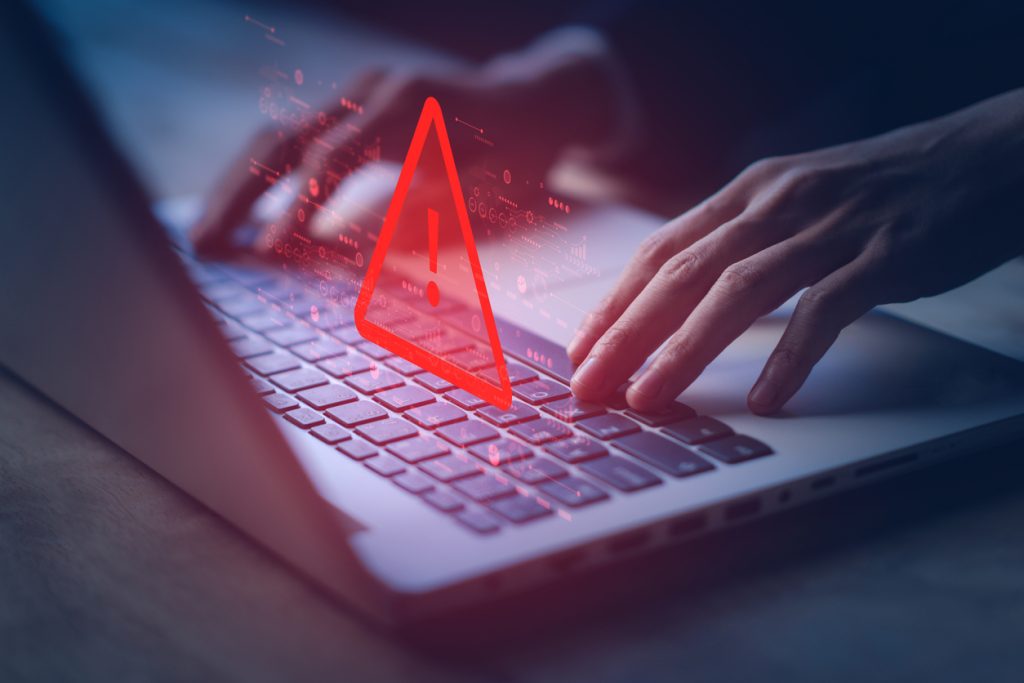
ガントチャートはプロジェクト管理において高い効果を発揮しますが、次の注意点を踏まえておくことで、より効率的に使うことができます。
- タスクを細分化しすぎない
- タスクを詰め込みすぎない
- 常に最新の状態に更新されるような仕組みづくりをする
- 他のツールと組み合わせて使う
タスクを細分化しすぎない
ガントチャートを使用する際には、タスクの細分化をしすぎないようにしましょう。タスクを過度に細かく設定すると、更新・確認に時間がかかってしまい、作業効率が低下する可能性があります。
たとえば、細かい小作業を数多くこなして大きな成果物を作り上げるような業務では、小作業が終わるたびにガントチャートの更新をおこなうような状態では逐一業務を中断させることになってしまうでしょう。煩雑さからメンバーのモチベーション低下に繋がる恐れもあります。
タスクの細分化による問題発生を防ぐためにも、ガントチャートの作成時はタスクを適度な粒度で記載しておきましょう。適切な粒度でのタスクの分割は、チームメンバーのガントチャート更新・確認の負担を軽減し、全体の進捗管理を容易にします。
タスクを詰め込みすぎない
タスクを詰め込みすぎないことも、ガントチャートを活用する上で重要なことです。タスク漏れ防止や正確なスケジュール把握は重要ですが、それでガントチャート自体の可読性が低下してしまえば確認の手間が増えるため本末転倒です。
ガントチャートの作成時は、必要なタスクに絞り、わかりやすいチャートを作成することを意識しましょう。また、似たような作業内容のタスクは同一担当者に任せて統合し、項目数を減らすことも有効です。
常に最新の状態に更新されるような仕組みづくりをする
ガントチャートを常に最新の状態に保つための仕組みを構築しましょう。ガントチャートの更新は現場担当者がおこなうケースが多くありますが、多忙のため更新が滞ってしまうリスクを常に抱えることになります。もし最新の状態になっていなければ、ガントチャートの意味は失われかねません。プロジェクトの責任者は各タスクにおける更新の担当を明確に決め、更新状態を定期的にチェックするよう心がけましょう。
また、プロジェクトメンバー全員がガントチャートにアクセスしやすいツールの利用や、進捗報告のルーチンを設けることも、ガントチャートを最新状態に保つ上で効果的です。ヒトとツールの両面から、ガントチャートを最新の状態に保つための仕組みづくりを検討してみましょう。
他のツールと組み合わせて使う
ガントチャートを他のプロジェクト管理ツールとの組み合わせて使うことも有効です。ガントチャートはプロジェクトの全体像やスケジュールを可視化するのに優れていますが、タスクそれぞれの詳細確認には向いていません。
しかし、他のツールと組み合わせることでそれぞれのツールの強みが活かされ、より効率的なプロジェクト管理が可能になります。例えば、タスク管理ツールとガントチャートを組み合わせることで、ガントチャートの弱点を埋めつつ、各タスクのミクロな進捗を管理しやすくなります。
【kyozon編集部おすすめ】プロジェクト管理に便利なプロジェクト作成・管理ツール2選
ガントチャートの作成をはじめとしたプロジェクト管理で活用可能な、おすすめのツールを紹介します。
- think-cell(シンクセル)
- Brushup
think-cell(シンクセル)
・グラフ作成を簡単におこないたい
・自動レポート機能を使いたい
・パワーポイントと連携させたい
think-cell(シンクセル)はドイツ生まれのグラフ作成ツールです。ガントチャートの作成はもちろん、ウォーターフォール図、メッコチャートなどの作図を簡単におこなうことができます。採用実績も豊富で、多くの企業やビジネススクールで用いられています。
また、パワーポイントとの互換性も確保されているため、多くの企業でスムーズに利用をはじめることができるでしょう。無料トライアルも存在しているため、まずは気軽に使用感を試してみましょう。
Brushup
・様々な種類のファイルをブラウザでチェックしたい
・フィードバックの工数を削減したい
・ChatworkやSlackと連携したい
Brushup はデザインやドキュメント、動画などの制作物のレビュー・チェックをブラウザ上でおこなえるツールです。制作物をWebブラウザ上で直接チェックし、そのまま手描きの注釈やコメント入力などフィードバックをおこなえます。
フィードバックのやりとりは、制作物単位のタイムラインに集約・完結するため、工数を大幅に削減することができます。メールのように埋もれることもなくなるため、漏れや抜けも減らすことが可能です。無料プランも存在しているため、まずは資料請求をおこない、サービスの詳細をチェックしてみましょう。

まとめ
ガントチャートは、プロジェクト管理に有効な手法の一つです。プロジェクト全体像の視覚化やスケジュールの管理、チームメンバーの担当割り当てなどに向き、長期的なプロジェクト運営に役立ちます。
ガントチャートはプロジェクトの全体像から見たマクロな管理に有効な一方、詳細なタスク管理や工数管理などのミクロな視点では扱いにくい側面を持っています。他のプロジェクト計画作成・管理ツールの導入を同時に検討し、円滑なプロジェクト遂行を目指しましょう。